WordPressサイトを運営しているけれど、本当に効果的なSEO対策はできていますか?この記事では、Googleサーチコンソールの基本概要から、WordPressサイトにおけるその重要性、さらには具体的な導入手順や活用方法までを詳しく解説します。サーチコンソールを使いこなすことで、サイトの検索パフォーマンスを分析し、より多くの訪問者を獲得するための秘訣をお伝えします。この記事を読めば、サーチコンソールを活用して、あなたのWordPressサイトを次のレベルへと導くことができるでしょう。
Googleサーチコンソールとは何か?
サーチコンソールの基本概要
Googleサーチコンソールは、Googleが提供する無料のツールで、あなたのサイトがGoogle検索でどのように表示されているかを分析できます。これにより、表示順位や検索キーワードなど、サイトの検索パフォーマンスに関する貴重なデータを得ることができます。サイトの健康状態を把握し、検索エンジン最適化(SEO)のための具体的なアクションを計画するのに役立ちます。
WordPressサイト運営者にとってのメリット
WordPressサイトを運営する上で、Googleサーチコンソールは欠かせないツールです。このツールを利用することで、どのような検索クエリでユーザーがサイトに訪れているか、どのページが高いパフォーマンスを発揮しているかなど、重要な情報を得ることができます。これらの情報は、コンテンツの改善や新しいコンテンツのアイデアを考える際に非常に役立ちます。
Googleサーチコンソールの主な機能
検索パフォーマンスの分析
サーチコンソールでは、サイトの検索パフォーマンスを詳細に分析できます。どのキーワードで検索されているか、どのページがよくクリックされているかなど、具体的なデータを確認できます。これにより、どのコンテンツがうまく機能しているか、または改善が必要かを把握できます。
インデックス状況の確認と管理
Googleがサイトのページをどのようにインデックスしているかを確認できます。インデックスされていないページがあれば、それを特定し、Googleにインデックスを要求することも可能です。これは、新しいコンテンツを迅速に検索結果に表示させるために重要です。
サイトの健全性とユーザーエクスペリエンスの評価
サーチコンソールは、サイトの健全性をチェックし、ユーザーエクスペリエンスに関する問題を特定するのにも役立ちます。例えば、モバイルフレンドリーでないページや、読み込み速度が遅いページなど、ユーザー体験を損なう要因を発見し、改善することができます。
WordPressにサーチコンソールを導入する手順
Googleアカウントの作成とログイン
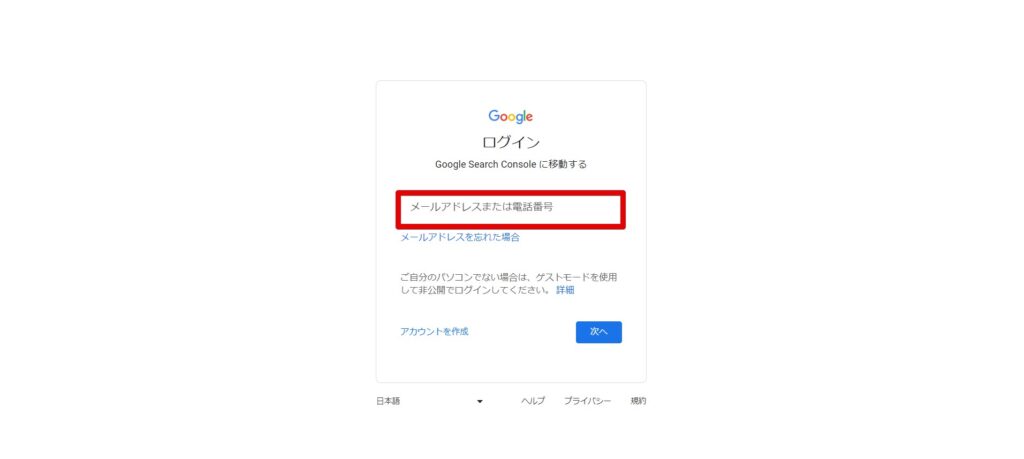
まずはGoogleアカウントを作成します。すでにアカウントをお持ちの方は、Googleサーチコンソールにログインして次のステップに進んでください。アカウント作成は簡単で、名前やメールアドレス、パスワードを入力するだけです。
サイトのプロパティ登録と所有権の確認
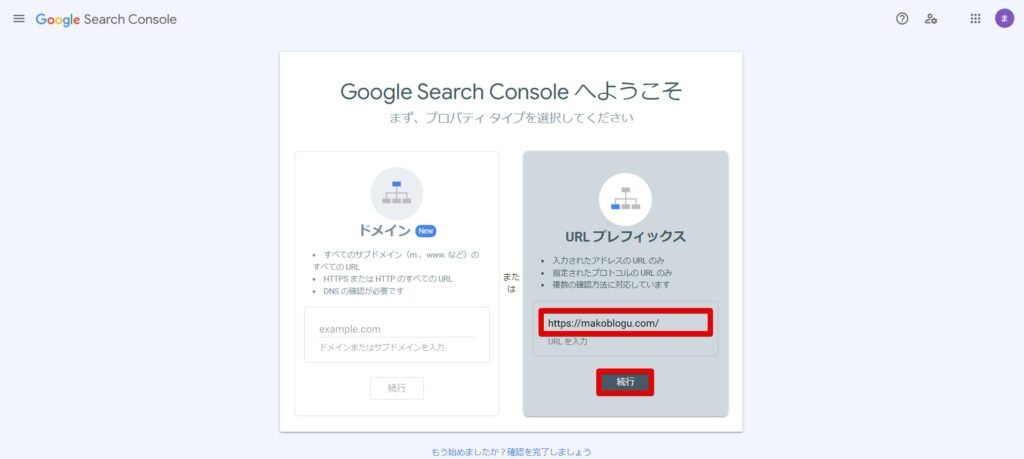
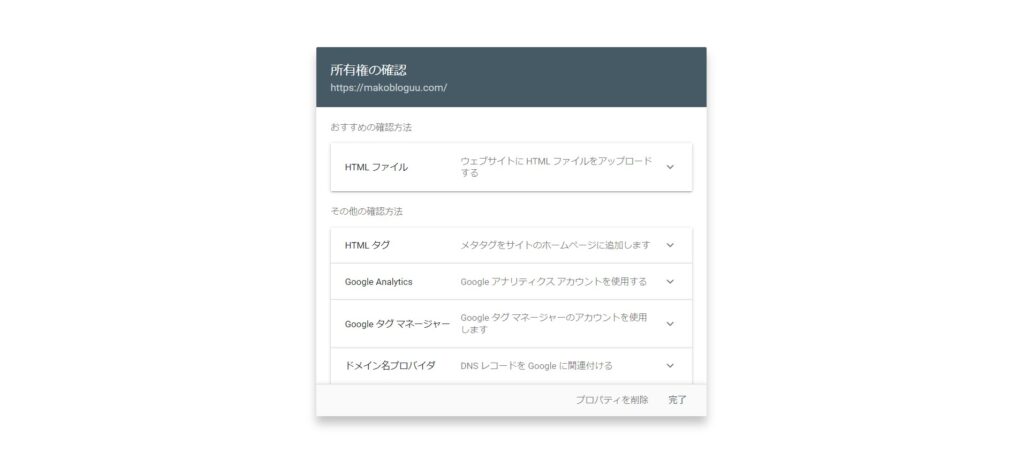
ログイン後、サイトのプロパティを登録します。これには「ドメイン」または「URLプレフィックス」のいずれかの方法を選択できます。登録後は、サイトの所有権を確認する必要があります。これは、HTMLファイルのアップロード、HTMLタグの追加、GoogleアナリティクスやGoogleタグマネージャーを使用する方法など、複数の方法で行えます。
おすすめの所有権の確認方法
所有権の確認方法には、WordPressプラグインを利用する方法もあります。例えば、「Site Kit by Google」プラグインはおすすめで、導入するだけで自動的にサーチコンソールの所有権の確認が不要になります。
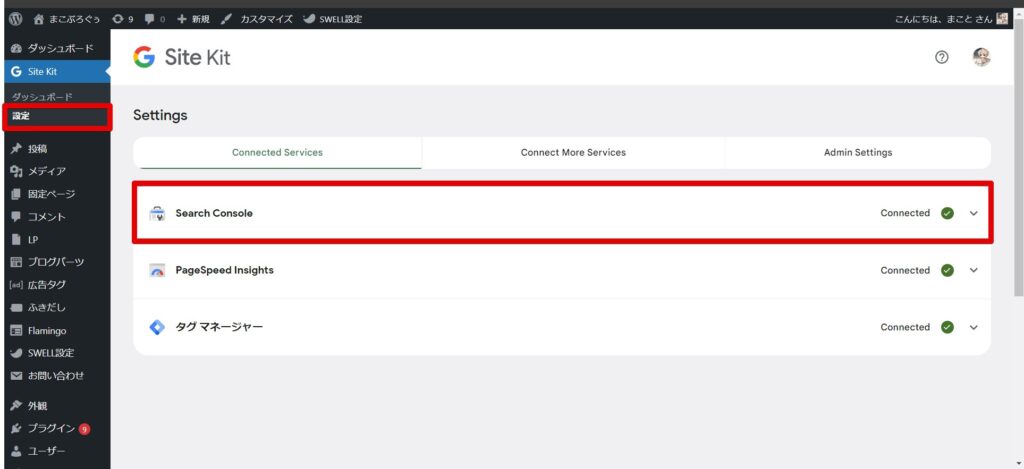
Site Kitの設定で上記のように、『Connected』となっていない場合は、以下の記事をご確認し設定を進めていただくことで接続が可能です。

Googleインデックス確認方法:「site:」コマンドの活用
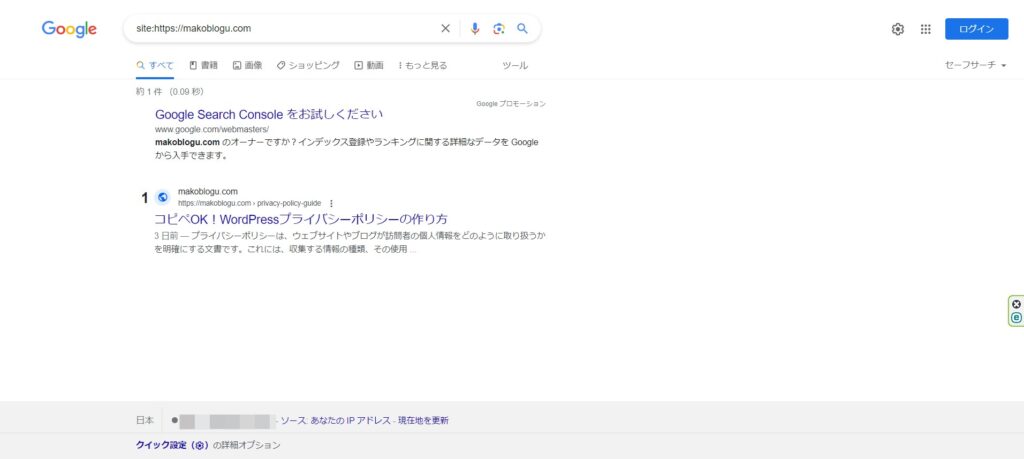
Googleでウェブサイトのページがどのようにインデックスされているかを確認する簡単な方法は、「site:」コマンドを使用することです。この方法は、特定のウェブサイトに関連するGoogleの検索結果のみを表示させるために役立ちます。
手順1: Google検索バーに「site:」コマンドを入力
まず、Googleの検索バーに「site:」に続けて、確認したいウェブサイトのURLを入力します。例えば、あなたのウェブサイトが「example.com」の場合、「site:example.com」と入力します。
手順2: 検索結果の確認
検索を実行すると、Googleにインデックスされているそのウェブサイトのページのみが表示されます。この結果を通じて、どのページがインデックスされているか、または特定のページがインデックスされていないかを確認できます。
手順3: 特定のキーワードやページの絞り込み
さらに、特定のキーワードやページに焦点を当てたい場合は、「site:example.com キーワード」のように検索バーに入力します。これにより、そのキーワードに関連するページのみが絞り込まれて表示されます。
サーチコンソールの初期設定と活用方法
XMLサイトマップの登録
サーチコンソールで最初に行うべきことの一つが、XMLサイトマップの登録です。これにより、Googleがサイトのページを効率的にクロールし、インデックスするのを助けます。サイトマップは、サイトの全ページ構成を記したファイルで、Googleにサイトの構造を伝える重要な役割を果たします。

実際の運用例と効果的な活用ポイント
サーチコンソールのデータを活用して、コンテンツの改善やSEO戦略の策定に役立てましょう。例えば、特定のキーワードでの順位が低い場合、そのキーワードを含むコンテンツを強化することで、検索結果の順位を改善することができます。
サーチコンソールを使ったSEO対策の基本
キーワード分析とコンテンツ改善
サーチコンソールで得られるキーワードデータを分析し、サイトのコンテンツを改善します。どのキーワードが高いトラフィックをもたらしているか、または機会があるかを把握し、それに基づいてコンテンツ戦略を立てましょう。
サイトのパフォーマンス改善のためのヒント
サーチコンソールは、サイトのパフォーマンスを改善するためのヒントも提供します。ページの読み込み速度が遅い、モバイルフレンドリーでないなどの問題があれば、それを修正することで、ユーザー体験を向上させ、検索ランキングを改善することができます。
実際の成功事例とその分析方法
実際の成功事例を分析することで、何がうまくいっているのか、または改善が必要なのかを理解することができます。サーチコンソールのデータを活用して、成功したコンテンツの特徴を分析し、今後のコンテンツ作成に役立てましょう。
まとめ
この記事を通して、WordPressサイトのSEO対策としてGoogleサーチコンソールの重要性とその活用方法をご紹介しました。サーチコンソールは、サイトのパフォーマンスを向上させ、より多くの訪問者を獲得するための強力なツールです。このサイトでは、今後もWordPress運営に役立つ情報や実践的なノウハウを発信していきます。一緒に効果的なブログ運営を目指し、成功への道を歩みましょう!










